Июнь
Как установить apache

Одним из самых распространённых web серверов является Apache. В этой статье я раскажу как установить и настроить веб сервер apache, а так же как подключить к apache php интерпритатор и mysql сервер. Веб сервер я использую для отладки своих сайтов локально. Работаю я на windows 7, так что производится установка apache будет на windows.
Качаем дистрибутив сервера с официального сайта
apache.org
Запускаем дистрибутив, во всём соглашаемся с установщиком кроме ниже указанного окна. В полях NetworkDomain и ServerName указываем localhost. По умолчанию всё ставится в C:\Program Files\Apache Software Foundation\Apache2.2
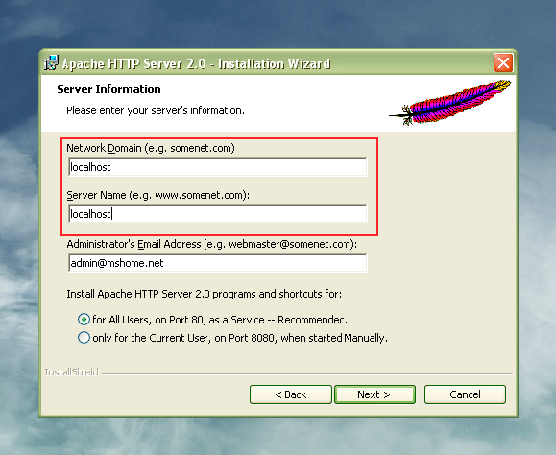
Проверим свободен ли у нас порт 80, на прослушивание которого мы настроили сервер по умолчанию. Для этого в командной строке (cmd) введём следующее: netstat -an если в списке подключений будет TCP 0.0.0.0:80, то 80 порт занят другой программой и её нужно отключить. Так же для просмотра ошибок конфигурации лучше вызывать запуск апача из командной строки (cmd). Что бы постоянно не писать длинный путь к exe файлу типа C:\Program Files\Apache Software Foundation\Apache2.2\bin запишем путь в системную переменную path. Для этого заходим: Пуск->панель управления->система->дополнительно->переменные среды. В окошке системные переменные выбираем Path->изменить. В строке "Значение переменной" в конце строки ставим точку с запятой ; и потом вставляем путь к exe файлу C:\Program Files\Apache Software Foundation\Apache2.2\bin->ок. Теперь мы можем запускать apach из cmd (httpd -k start или httpd -k stop ) не прописывая длинный путь к exe файлу. Для проверки работы сервера делаем следующее. При запущеном апаче в адресной строке браузера пишем http://localhost. Должна загрузиться веб страница сервера апач по умолчанию.
Установка PHP
Затем идём по
адресу
и качаем zip архив с версией PHP. На сайте php.net доступны дистрибутивы, откомпилированные при помощи Visula Studio 6 (VC6) и Visula Studio 9 (VC9). Дистрибутивы VC9 предназначены для Apache врсии выше 2.0 и Windows Web-сервера IIS, VC6 - для Apache 2.0 и ниже. Распаковываем архив например в C:\Program Files\PHP\. Затем идём в папку C:\Program Files\Apache Software Foundation\Apache2.2\conf там ищем файл httpd. Открываем его текстовым редактором и в самый низ файла добавляем строки:
#PHP LoadModule php5_module "C:/Program Files/PHP/php5apache2_2.dll" AddType application/x-httpd-php .php AddType application/x-httpd-php-sourse .phps
В первой строке нужно прописать путь к файлу dll. Путь зависит от того куда мы установили наш PHP. Таким образом мы подключаем модуль PHP к апачу. Если бы мы ставили апачь 1.3 то нужно было б подключать php5apache.dll, а если бы апачь 2.0 то php5apache2.dll.
Так же сразу добавим подключение виртуального хоста по умолчанию. Для этого после строчек подключения php добавим следующий код:
NameVirtualHost *:80ServerName localhost ServerAdmin admin@localhost
Ещё нам нужно проинициализировать PHP. Для этого следует переименовать конфигурационный файл например php.ini-development в php.ini и перенести из C:\Program Files\PHP\ в С:\WINDOWS
Для проверки работоспособности апача и PHP создадим текстовый файл и вставим в него ниже указаный листинг.
<?php phpinfo(); ?>
Сохраним данный файл с именем например info и расширением php (info.php) в папку C:\Program Files\Apache Group\Apache2\htdocs. В адресной строке браузера напишем http://localhost/info.php. Если мы увидим страницу с версией PHP то всё работает.
Подключение MySQL
Будем считать что сервер MySQL уже установлен. Настраиваем РНР для работы с СУБД. Открываем в блокноте файл php.ini из папки windows, находим строку
extension=php_mysql.dll
и раскоментируем её (убираем точку с запятой в начале строки ). За тем находим директиву extension_dir = "ext", раскоментируем её и прописываем в ней путь к нашему каталогу ext, где хранятся расширения PHP. Разделители каталогов рекомендуется писать в формате UNIX
extension_dir = "C:/Program Files/PHP/ext"
Для проверки подключения MySQL перезапустим Apache и напишем скрипт:
<?php
mysql_connect ("localhost","root","password");
$ver = mysql_query("SELECT VERSION()");
if(!$ver)
{
echo "Ошибка в запросе";
exit();
}
echo mysql_result($ver, 0);
mysql_close();
?>
Если подключение прошло успешно запуск скрипта должен показать версию MySQL.